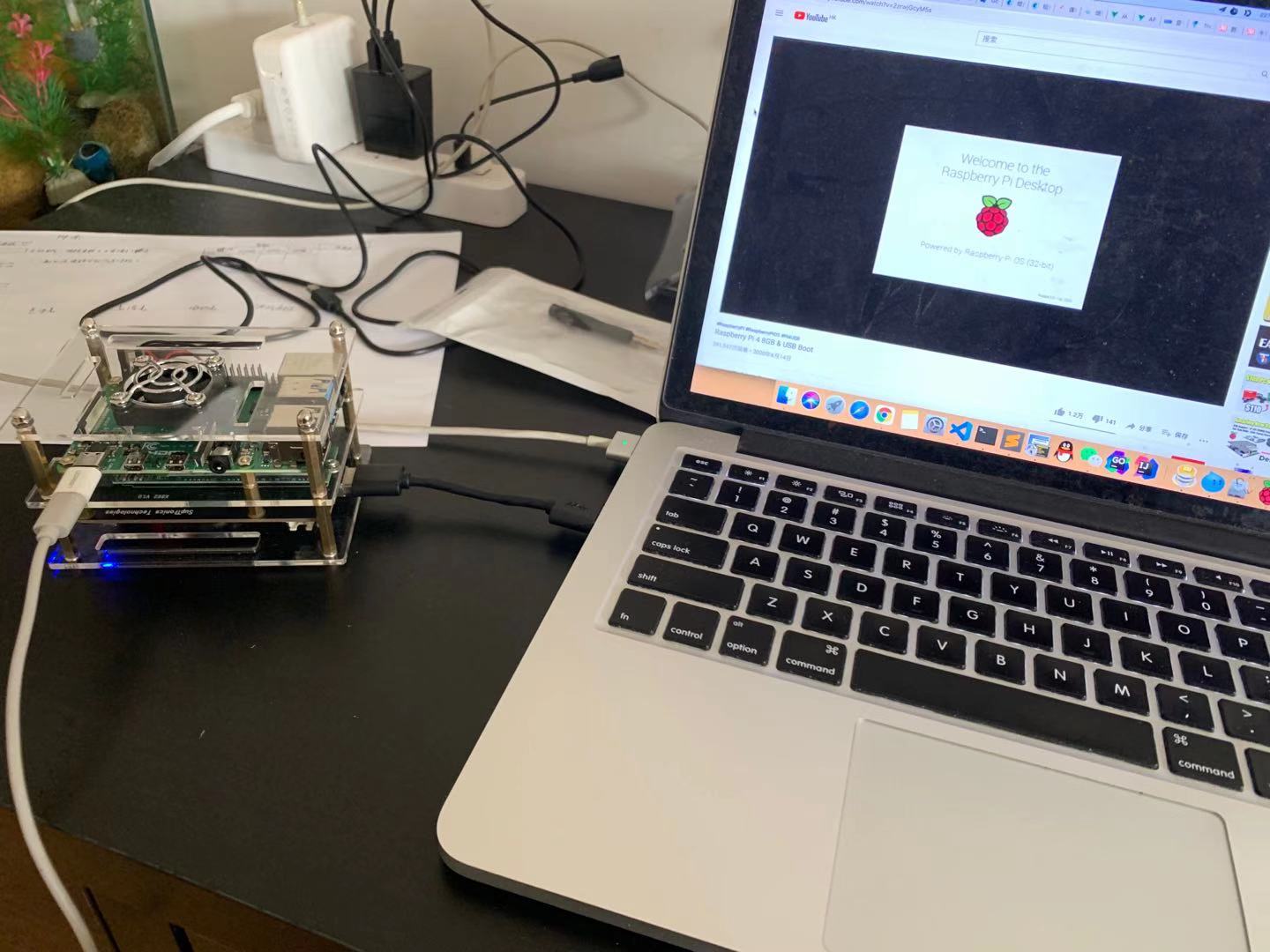
一直以来,树莓派都只能使用SD卡来运行自己的操作系统。在树莓派4之后,这一状态被改变了。目前最新的系统已经支持从USB或者网络方式来启动系统。这样一来,运行速度和数据稳定性都有了很大的提高。
1.来一块8G RAM的树莓派4B板子,装好官方系统。启动树莓派系统后执行以下3个命令操作
sudo apt update
sudo apt full-upgrade
sudo rpi-update2.安装引导程序
sudo rpi-eeprom-update -d -a3.重启树莓派
4.准备好自己的SSD硬盘,以及自己计划要安装的系统版本,下载树莓派的[ Raspberry Pi Imager ],把系统刷到你的SSD硬盘里面。(这一步是在自己的个人电脑上操作,需要把SSD接到自己的电脑,然后通过电脑上的Raspberry Pi Imager 把系统写到SSD)我这里是安装ubuntu server,下面的操作都是以ubuntu为例
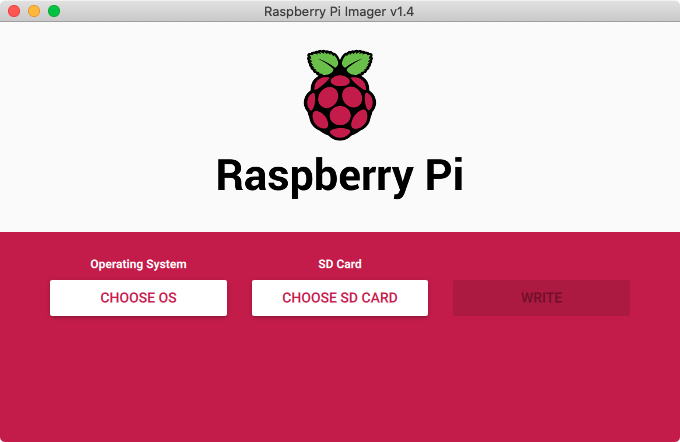
5.上一步写入系统到SSD之后,SSD硬盘会出现一个boot的分区。进入分区,用文本编辑区打开 config.txt
首先注释掉所有[pi *]块。 注释掉该块及其选项。 应该是这样的。
#[pi4]
#kernel=uboot_rpi_4.bin
#max_framebuffers=2
#[pi2]
#kernel=uboot_rpi_2.bin
#[pi3]
#kernel=uboot_rpi_3.bin
在[all]部分中添加kernel=vmlinuz和initramfs initrd.img followkernel。 剩下的一切都保持原样。
[all]
arm_64bit=1
device_tree_address=0x03000000
kernel=vmlinuz
initramfs initrd.img followkernel
6.把树莓派原sd卡的boot分区中全部 .dat和.elf后缀的文件拷贝出来,复制到SSD的boot分区
7.树莓派重启,拔出sd卡,此时如果正常那么会进去SSD硬盘中装好的系统
